更新固件
当添加功能或升级软件版本时,固件会更新。
检查固件版本并更新机器的固件。可以配置设置,以在固件更新时自动更新机器的固件。
检查固件版本并更新机器的固件。可以配置设置,以在固件更新时自动更新机器的固件。
须知
更新时需要注意的事项
本机会重启数次。
在处理更新时,请不要执行以下操作。否则可能会导致严重错误。
关闭机器
断开局域网电缆的连接
从另一台计算机或应用程序与本机通信(例如打印)
如果还有作业未完成,更新过程将被中断。
检查固件版本
检查更新前后的固件版本,查看是否已正确更新。
本节介绍如何在计算机中使用远程用户界面检查此信息。
在控制面板上,选择 [主页] 屏幕或其他屏幕中的[ ],然后选择[设备信息/其他]
],然后选择[设备信息/其他]  [检查设备配置] 以检查此信息。
[检查设备配置] 以检查此信息。
在控制面板上,选择 [主页] 屏幕或其他屏幕中的[
 ],然后选择[设备信息/其他]
],然后选择[设备信息/其他]  [检查设备配置] 以检查此信息。
[检查设备配置] 以检查此信息。1
登录到远程用户界面。启动远程用户界面
2
在远程用户界面的门户页面上,单击 [状态确认/取消]。远程用户界面门户页面
3
单击 [设备信息]。
随即显示 [设备信息] 屏幕。
4
检查在 [版本信息] 的 [控制器] 中显示的版本。
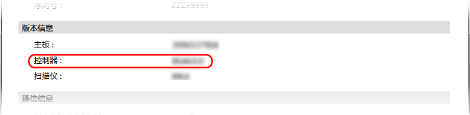
手动更新固件
在计算机中使用远程用户界面手动更新固件版本。无法使用控制面板手动更新固件版本。
需要管理员权限。更新完成后,必须重新启动机器。
需要管理员权限。更新完成后,必须重新启动机器。
须知
在更新完成之前,请勿关闭网络浏览器。此外,请勿让计算机进入睡眠模式。如果计算机进入睡眠模式,则固件更新可能无法正确处理。
1
以管理员身份登录远程用户界面。启动远程用户界面
2
在远程用户界面的门户页面上,单击 [设置/注册]。远程用户界面门户页面
3
单击 [授权/其他]  [注册/更新软件]
[注册/更新软件]  [手动更新]。
[手动更新]。
 [注册/更新软件]
[注册/更新软件]  [手动更新]。
[手动更新]。随即显示 [手动更新] 屏幕。
4
单击 [选择文件],然后指定要更新的固件文件。
5
单击 [更新]  [是]。
[是]。
 [是]。
[是]。固件更新开始。
在更新过程中,屏幕会多次切换。切换屏幕可能需要一些时间。
在更新过程中,屏幕会多次切换。切换屏幕可能需要一些时间。
6
当显示 [固件已更新。重新启动设备。] 时,请重新启动机器。重新启动机器
更新固件版本时自动进行更新
可以配置设置以定期访问固件分发服务器,并检查固件是否已更新。如果固件已更新,机器会自动下载新版本并执行更新。
1
以管理员身份登录远程用户界面。启动远程用户界面
2
在远程用户界面的门户页面上,单击 [设置/注册]。远程用户界面门户页面
3
单击 [授权/其他]  [注册/更新软件]
[注册/更新软件]  [预约更新设置]。
[预约更新设置]。
 [注册/更新软件]
[注册/更新软件]  [预约更新设置]。
[预约更新设置]。随即显示 [预约更新设置] 屏幕。
4
单击 [编辑]。
将显示计划更新设置屏幕。
5
选中 [启用预约更新设置] 复选框。
6
设置检查固件更新的时间以及在机器上执行更新的时间。
[确认]
选择一个时间间隔,以检查固件是否已更新([每两周] 或 [每周]),然后选择检查的日期和时间。时间以 24 小时格式显示。
如果固件已更新,机器将自动开始下载固件。
机器可能需要大约三个小时来检查并下载更新的固件。
[应用时间]
选择执行固件更新的时间。
如果固件下载未能在指定时间内完成,更新将不会继续进行。更新将在第二天的指定时间执行。
更新完成后,机器会自动重启。
7
根据需要配置通知电子邮件。
如果想从分发服务器接收有关更新状态的电子邮件通知,请配置电子邮件通知设置。
[电子邮件]
输入接收通知的电子邮件地址。
[注释]
输入要添加到电子邮件通知中的注释。例如,如果输入了机器的型号名称,接收者就能识别该消息适用于哪个型号。
8
单击 [设置]  [是]。
[是]。
 [是]。
[是]。自动更新已设置。
9
从远程用户界面注销。
注释
如果过去下载的固件没有更新,则不会执行下一次自动更新。
 设置/注册],然后选择 [管理设置] 以配置设置。
设置/注册],然后选择 [管理设置] 以配置设置。